Win1164位iso镜像文件是款稳定,快速,可以长期免费的使用的电脑装机系统,今天就分享给大家使用,系统采用Ghost的封装技术。适用于各种不满足硬件支持的老电脑使用,有需要的小伙伴快来下载吧!
Win1164位iso镜像文件介绍
1. 系统全面进行优化,杜绝蓝屏现象,可以安心使用。
2. 更新增加了系统字体库,让用户有更丰富的选择。
3. 系统采用全新的UI效果,圆角图标设计用户看起来更加舒适。
4. 自动完成对于电脑硬盘的分区,非常方便。
5. 局域网共享功能默认关闭。
6. 拥有强大的启动工具,让用户维护起来更加方便。
Win1164位iso镜像文件优势
1. 没有病毒,安全而纯粹,保护计算机安全的强大保护功能。
2. 按照您的意愿更改系统文件更方便,方便用户的独立离线功能。
3. 简单的安装方法,用户可以迅速完成安装,您不需要创建额外的管理员账户。
4. 安装全面的自动补丁,以保证计算机安全,自动调整驱动程序,用户可以随时下载。
安装方法
系统之家提供两种安装方法,如果你原来的电脑系统可以正常启动并能够正常上网,小编推荐您使用最为简单的安装方法:本地硬盘一键安装。
如果硬盘安装失败,或者您的电脑已经是开不了机、卡在欢迎界面、进不去桌面、蓝屏等情况就需要选择第二种方法:U盘重装系统。
在安装系统前请注意备份C盘(系统盘)上的重要数据,系统重装会重置C盘(系统盘),建议提前转移个人资料并备份硬件驱动。硬盘安装前,建议先制作U盘启动工具。
一. 硬盘一键安装(注:禁止插入U盘)
先下载本站系统iso文件,并把iso文件解压到D盘或者其他盘,切记不能解压在桌面或解压在C盘。
关闭电脑中的各种杀毒软件,否则容易出现安装失败,双击【硬盘安装器(推荐).exe】。

点击【立即重装】,全程自动安装,无需人工干预,整个安装过程大概5-20分钟。

二. U盘重装系统
U盘启动工具安装:U盘重装win11系统教程
感谢您选择系统之家系统(www.xitongzhijia.net),安装过程中如有任何问题,请加QQ群:472493674 及时联系我们客服。
常见问题
Win11如何删除英文输入法?
1. 通过开始菜单进入“设置”。

2. 选择“Time&Language”。
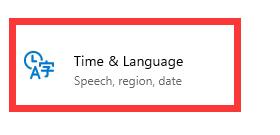
3. 进入其中的“语言&区域”,然后点击下方的“Add a keyboard”,就可以添加键盘快捷键了。

4. 点击我们想要的输入法,再点击左下角箭头将它移到最上方。

5. 选择我们不需要的英文输入法,点击右下角“remove”删除即可。
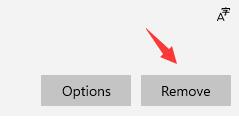
免责条款
本Windows系统及软件版权属各自产权人所有,只可用于个人研究交流使用,不得用于商业用途,且系统制作者不承担任何技术及版权问题,请在试用后24小时内删除。如果您觉得满意,请购买正版!
小贴士:光盘经过检测安全无毒,PE中的部分破解软件可能会被个别杀毒软件误报,请放心使用。
文件包名称:ZJ_WIN11_X64_22631_TY_1.iso
文件大小:5600116736 字节
系统分区:NTFS
系统类型:64位
CRC32:BAC1A211
MD5:18B2779DB03CF5D42627DDF3B7AACA01
SHA1:E178CE0D744591F88516A49C7942F3FD5D0E0944
发表评论
共0条
评论就这些咯,让大家也知道你的独特见解
立即评论以上留言仅代表用户个人观点,不代表系统之家立场